Android captura de pantalla: 1 Haga clic en hacer captura de pantalla en Android
Cuando estamos jugando algunos juegos interesantes o ver grandes películas, como a veces capturar algunas imágenes para fondos de pantalla, o simplemente quiere compartir con los demás. Es más fácil hacer este trabajo si usted trabaja en un equipo, donde hay muchas maneras de hacerlo. O incluso con el iPhone, puede capturar la pantalla fácilmente presionando los botones home y power juntos. Pero, ¿cómo capturar pantalla en Android ? No hay ninguna tal función en el sistema operativo Android que te permite hacer esto. Pero no saltar... Realidad se puede hacer fácilmente, incluso más fácilmente que en iPhone, porque todo lo que necesita hacer es haga clic una vez.
Con Wondershare MobileGo for Android , usted puede conseguir fácilmente tus capturas de pantalla de los teléfonos con un simple clic. Si estás usando un Mac, por favor gire a Wondershare MobileGo for Android Pro (Mac) . Ahora descargar y seguir los siguientes pasos.
Nota : la guía de abajo utiliza capturas de pantalla versión Windows de Wondershare MobileGo for Android. La manera de terminar su tarea en Mac es casi lo mismo. Sólo asegúrese de que ha descargado la versión correcta según su situación.
captura de pantalla Android 1-click
Después de descargar este gestor de Android, ejecutar en su computadora y conecta tu teléfono Android o tablet para el programa de ordenador con un cable USB o por Wi-Fi (Wi-Fi puede utilizarse en versión para Windows.). Sólo tienes que seleccionar la forma que prefiera. Entonces estás en el interfaz principal de MobileGo for Android.
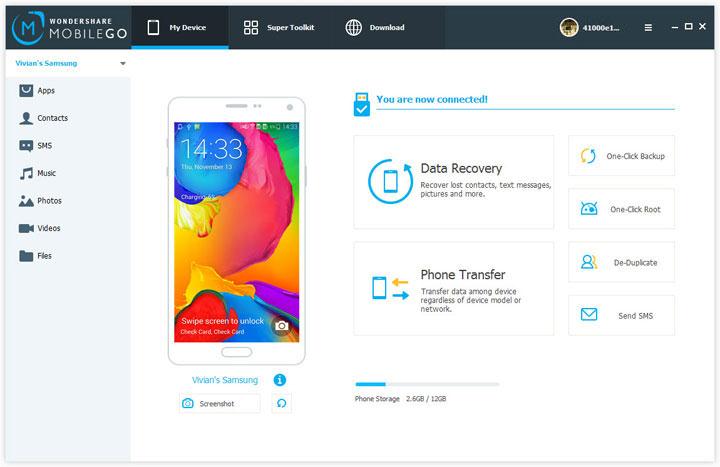
En esta interfaz principal, la pantalla del teléfono se muestra exactamente como realmente parece. Cuando cambia de pantalla de su teléfono, sólo haga clic en el botón "Actualizar" para cambiar la imagen para que coincida con el teléfono.
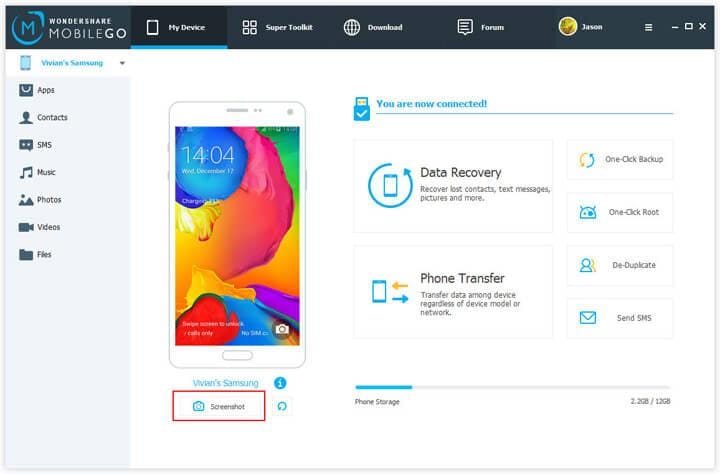
Haga clic en el botón "Pantalla" para capturar el que quieras.
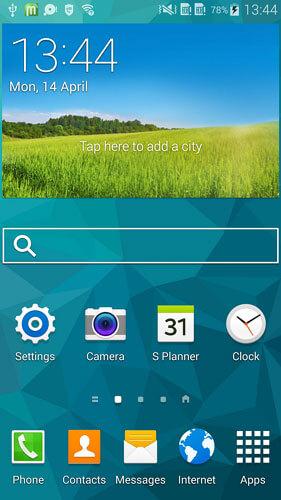
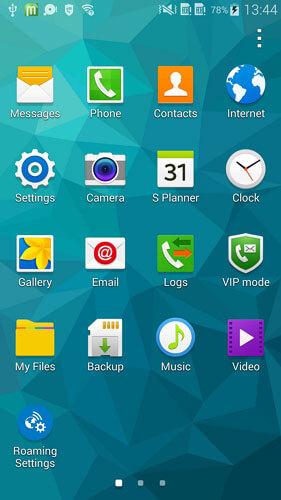
Ahora que has terminado la captura de pantalla en Android, y usted puede guardarlo en su computadora o compartir con otros en línea. Si quieres poner a tu teléfono Android, este Administrador de Android también puede ayudar a hacerlo.
Haga clic en "añadir archivo o carpeta". Ahora usted puede elegir las imágenes que ha capturado para importarlos a su teléfono Android.
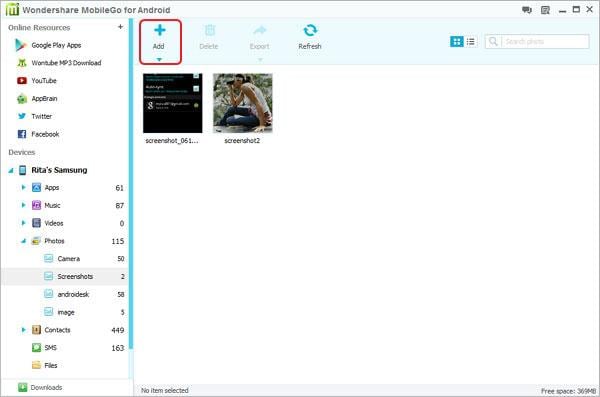
Además de la captura de imágenes, también es un gestor de archivos Android fácil de usar, que puede ayudar a gestionar su contenido Android como contactos y SMS backup y transferencia, aplicaciones instalar y desinstalar y archivos multimedia que transfiere entre tu teléfono Android y el ordenador.
Ver ahora este vídeo tutorial.
Artículos relacionados
¿Preguntas relacionadas con el producto? Hablar directamente con nuestro equipo de soporte >>



